電腦怎麼還原係統?眾所周知,係統使用久了,我們難免會擔心係統中毒奔潰導致重裝係統,如何還原電腦係統備份的數據才是最主要的,電腦還原係統到此要怎麼去操作還原呢?夥伴們稍安勿躁,小編這就告訴大家電腦怎麼一鍵還原係統,讓你輕鬆還原電腦係統,還原備份數據。
電腦還原係統的步驟:
首先在開始菜單中打開控製麵板,打開控製麵板之後,在控製麵板的眾多選擇項中打開備份和還原選項。如圖所示。
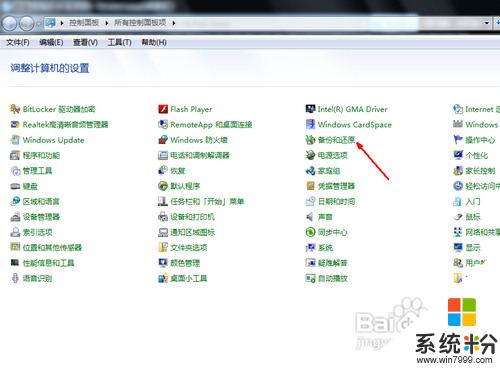
然後在接下來的界麵中選擇恢複係統設置和計算機。如果你的計算機沒有開啟還原的功能,可能需要開啟這個功能。
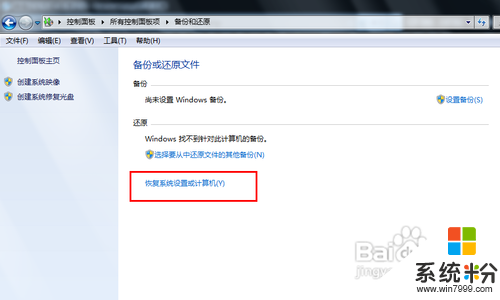
然後打開係統還原,即點擊圖中所示的那個按鈕,如果有賬戶控製則會有所提示,通過即可。
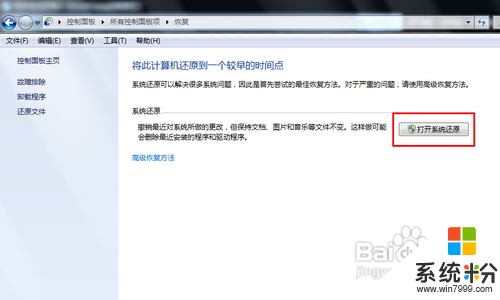
然後會開始還原文件和設置的向導,你隻需要按照向導的提示做就好了。直接點擊下一步。
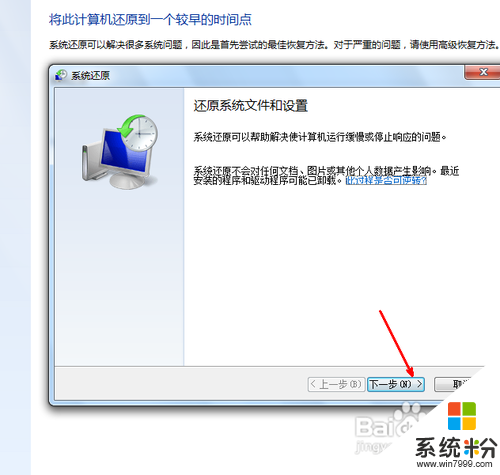
然後,在係統還原點的選項當中,選擇一個還原點,要確保所選擇的還原點是之前係統正常時的還原點,因為如果是不正常的還原點則會出現問題。
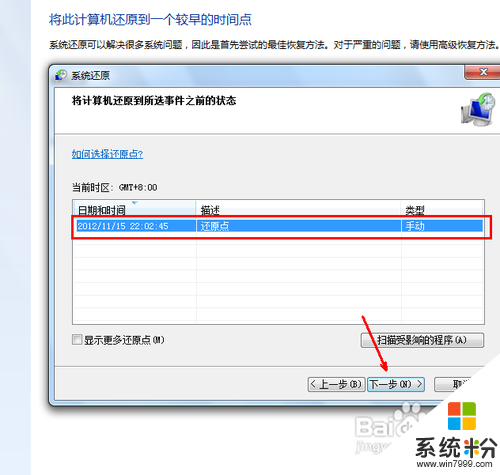
確定之後,會出現一個確認的頁麵,上麵顯示了關於還原的詳細的信息,你要確保它沒有錯誤之後,點擊完成按鈕,開始係統的還原,係統的還原會重啟,然後在開機的過程中進入相關的還原操作。

如上所述便是所有相關電腦怎麼一鍵還原係統步驟了,學習完了還原電腦係統之後,大家有沒有感覺一身輕呢?因為電腦還原係統著實就是那麼簡單,隻要備份還原了數據,那麼我們接下來的重裝係統,就不用再擔心數據損壞遺失的問題了,是不是很開心呢?無論是係統問題,u盤啟動盤製作,還是u盤裝係統的疑問都歡迎上u教授官網谘詢。
電腦軟件相關教程